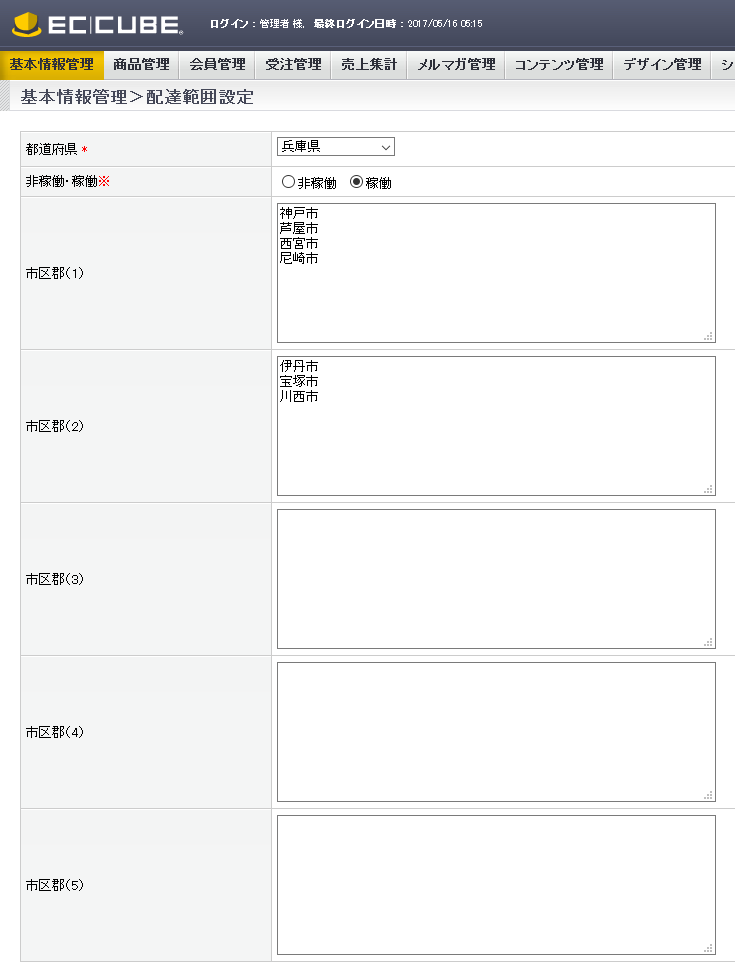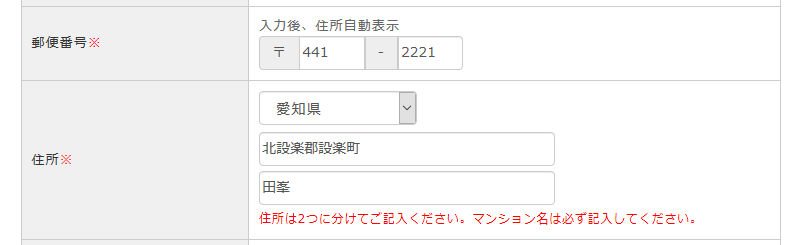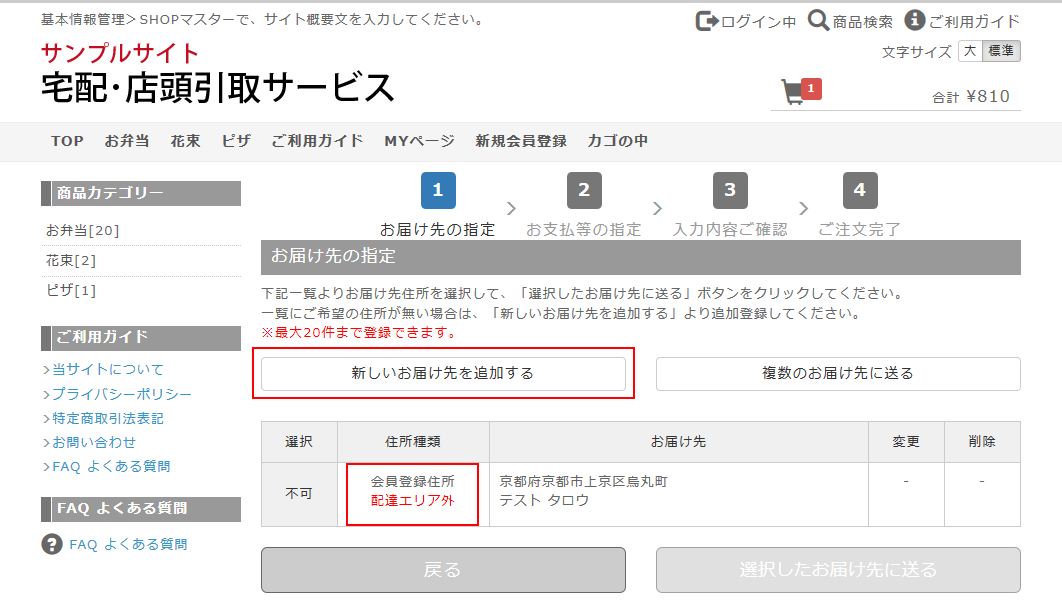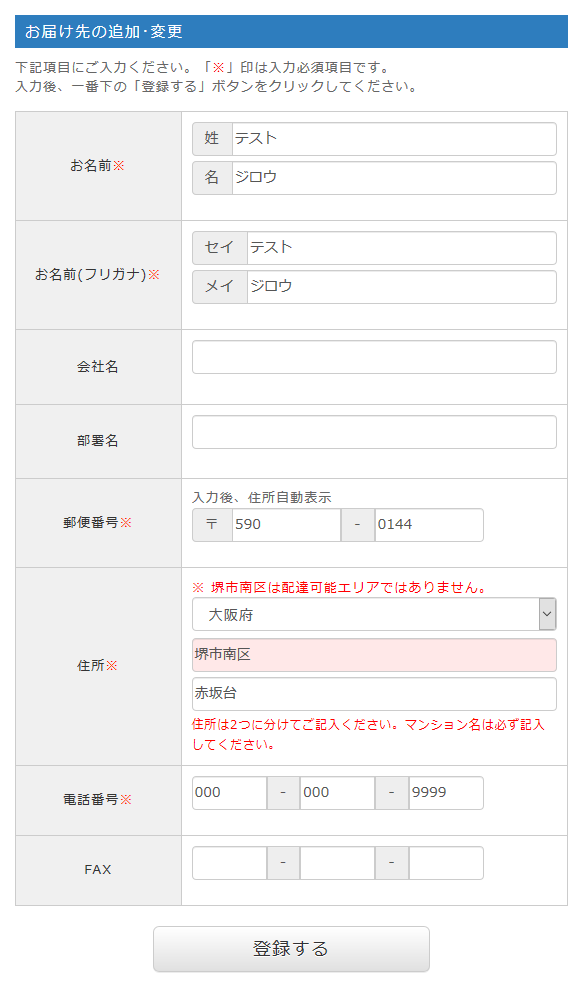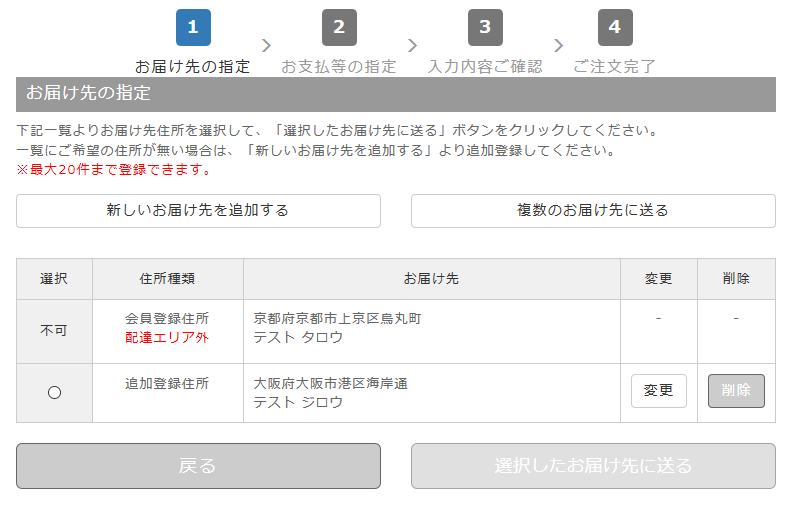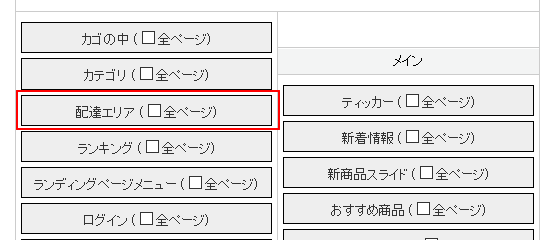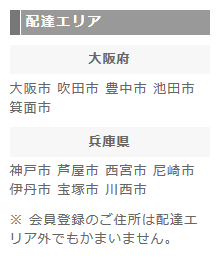この記事のインデックス
宅配・店頭引き取りシステム
EC-CUBE2.13.5を利用したお弁当配達・宅配・店頭引き取りシステム
1 通常配達・店頭引取の選択と稼働設定
2 通常配達:配達エリアについて
3 通常配達:配達受注停止設定
4 店頭引取:割引設定
5 店頭引取:店頭引取受注停止設定
6 その他の設定
■インストールと同時に機能が実装されます。
・ お弁当配達システム
・ お弁当配達システム会員区分版
・ 宅配・店頭引き取りシステム
詳しくはこちらをご覧ください。
(1)配達エリアの設定
基本情報管理>配達範囲設定で配達エリアを登録します。
① 都道府県を選択
② 「稼働」を選択すると有効になります。
③ 市区郡の入力欄は(1)~(5)までありますが、市と区で分けて登録するなど、使い方は自由です。(1)だけに入力にし、あとは空欄でも構いません。必ず「改行」して入力します。
会員登録時の住所の「市区郡」欄が、判別の対象となります。
会員登録の「市区郡」欄に、管理画面で登録した市区郡が含まれているかどうかで判別します。
たとえば、「市区郡」欄に「北設楽郡設楽町」が登録されていれば、管理画面で「北設楽郡」を登録している場合、「北設楽郡設楽町」に「北設楽郡」が含まれているので有効となります。
さらに、「設楽町」も有効になります。
管理画面で「北設楽郡設楽町」と入力すると、エリアをより狭い範囲で設定することが可能です。
(2)会員登録の住所とお届け先の住所
会員登録の住所が配達エリア外であっても、会員登録は可能ですが、お届け先としては選択できません。
お届け先の住所は、配達エリアでなければ登録することができません。
現在のカゴの中で通常配達を選択して、購入手続きに進んだとき、会員登録の住所が配達エリア外であれば、お届け先を選択することができず、次の手続きに進めません。
「新しいお届け先を追加する」ことになります。
「お届け先の追加・変更」画面で、入力した住所が配達エリア外であれば、エラーが表示され登録することはできません。
配達エリアの住所で登録されると、お届け先を選択できるようになり、次の手続きに進むことができます。
(3)「配達エリア」ブロックの配置
デザイン管理>レスポンシブWebデザイン>レイアウト設定で、「配達エリア」ブロックを配置します。
▼サイドカラムに配置
▼メインカラムに配置
デモサイト
宅配・店頭引き取りシステム
【MYページ】
ID:sample@itoben.com
PASSWORD:demo
管理画面
ID:admin
PASSWORD:demo
※登録はできないようになっています。また、一部非表示です。